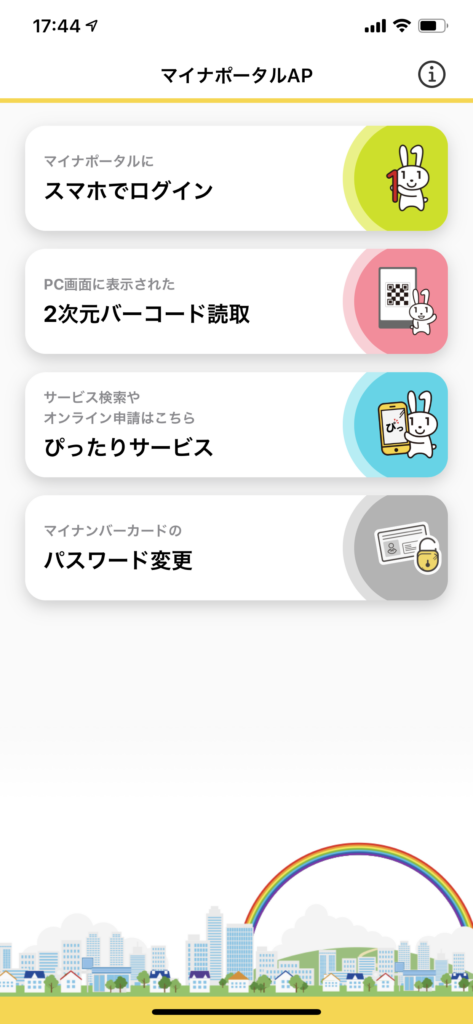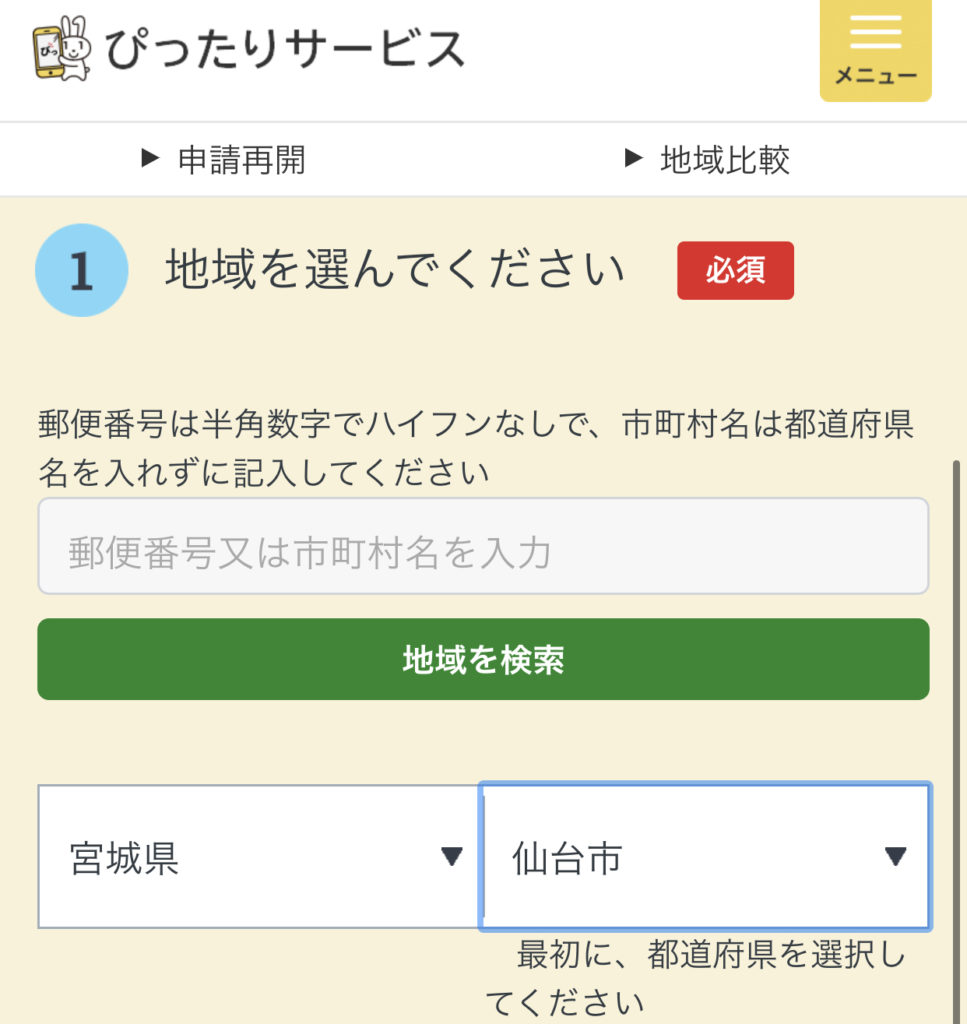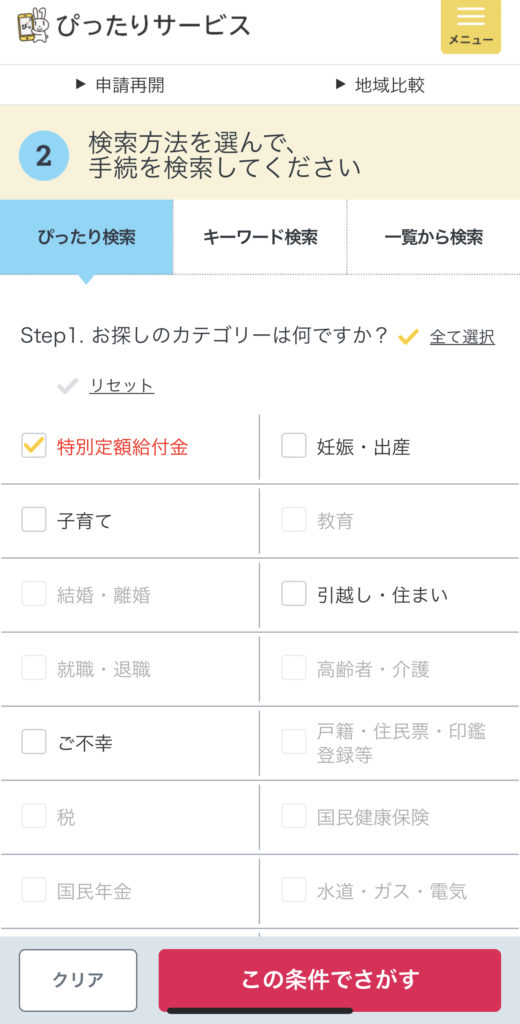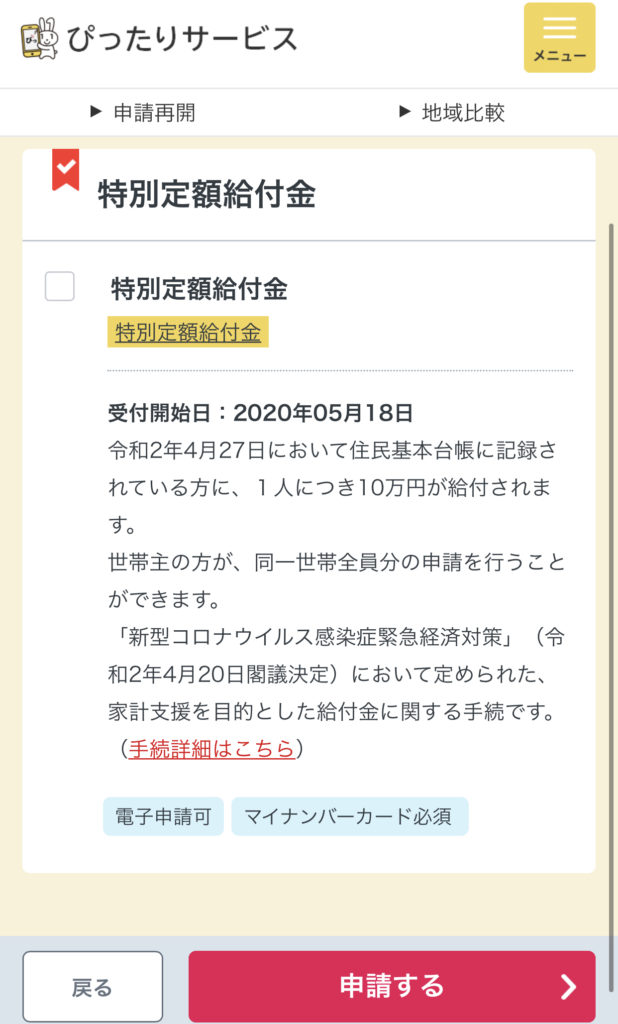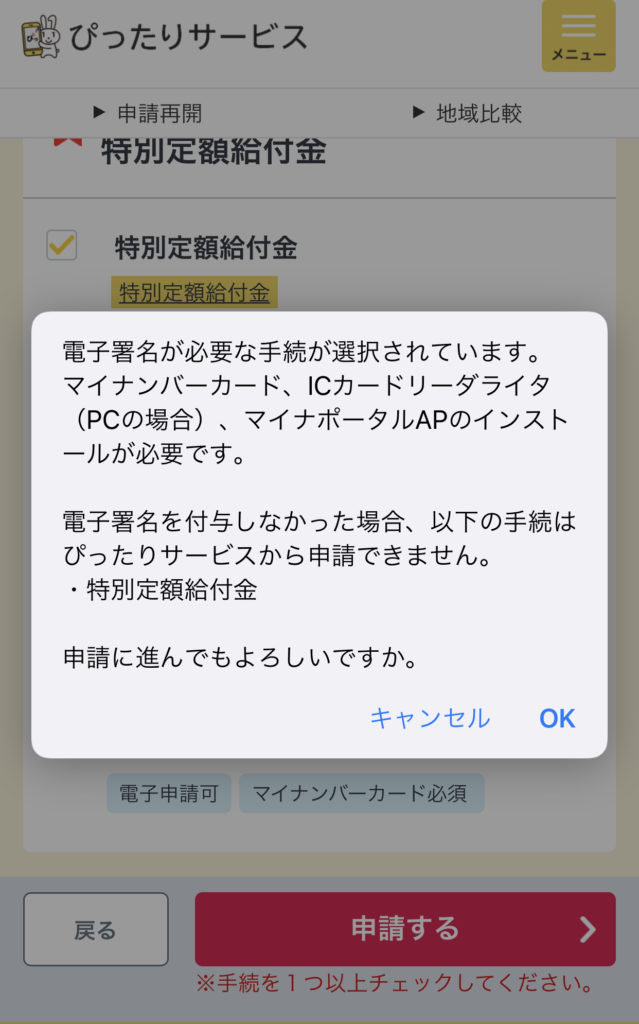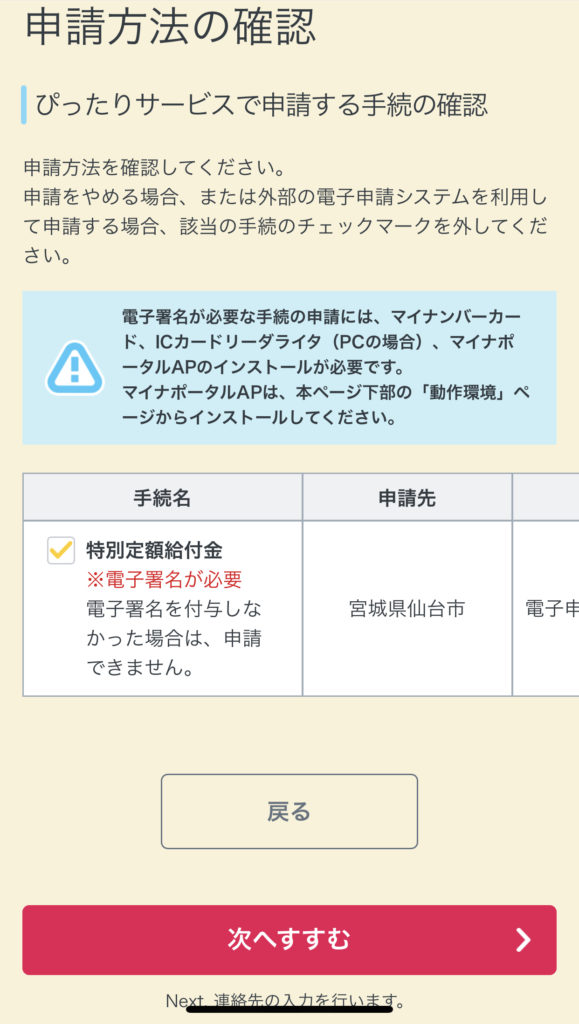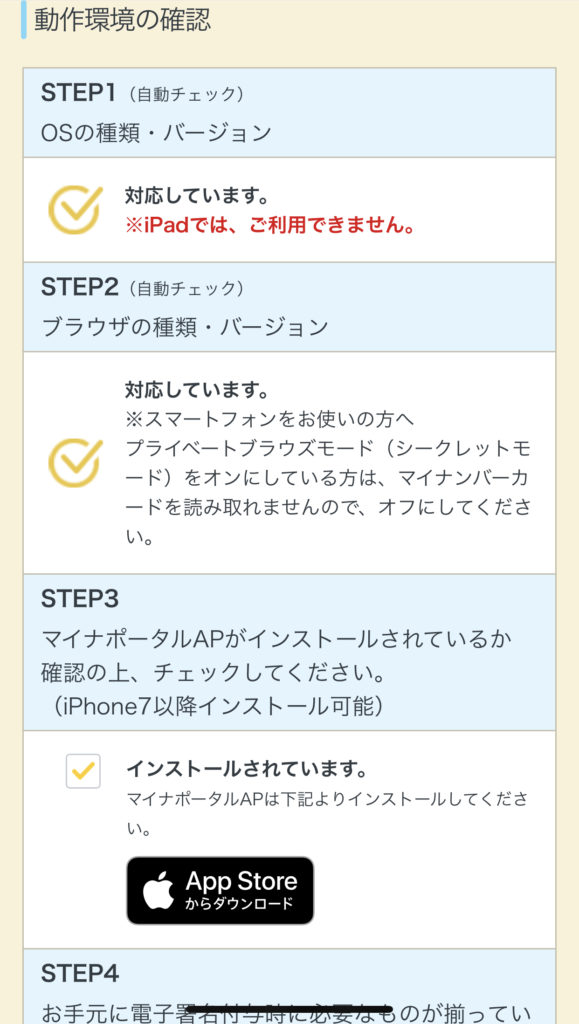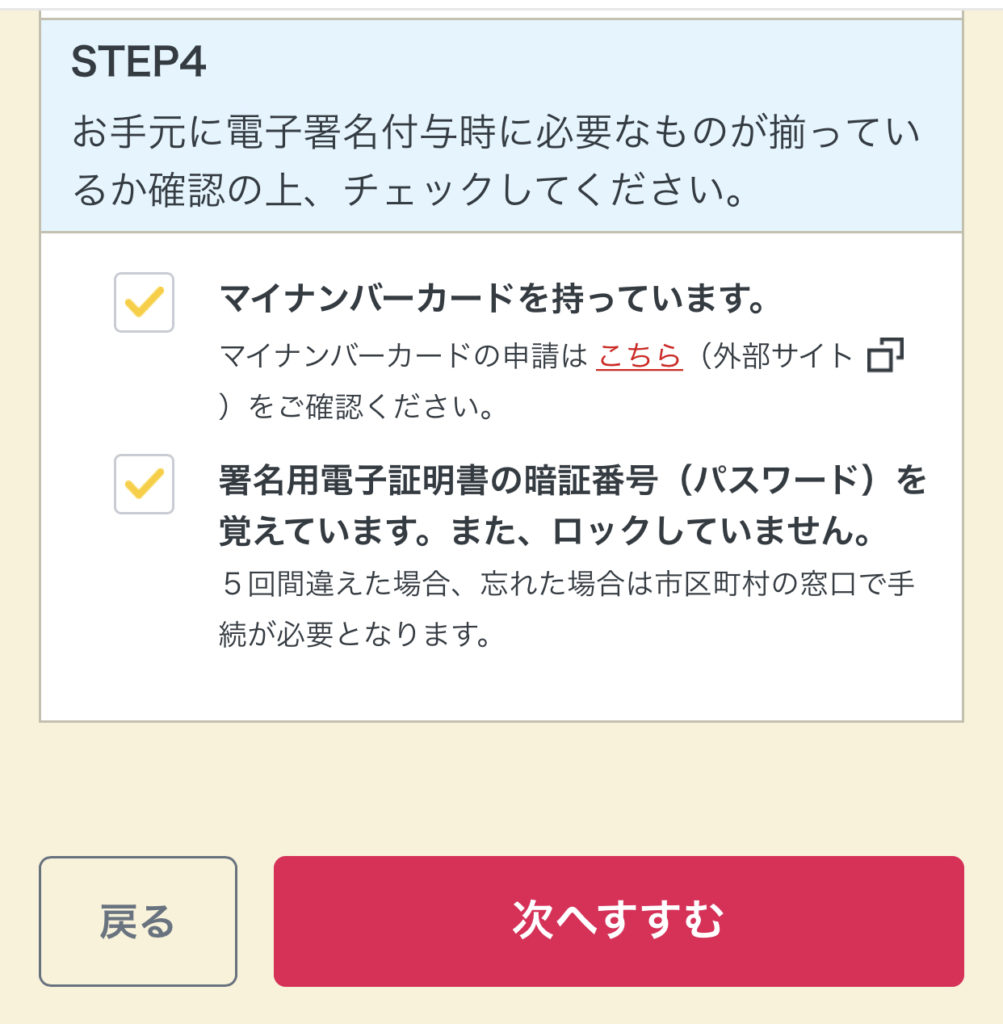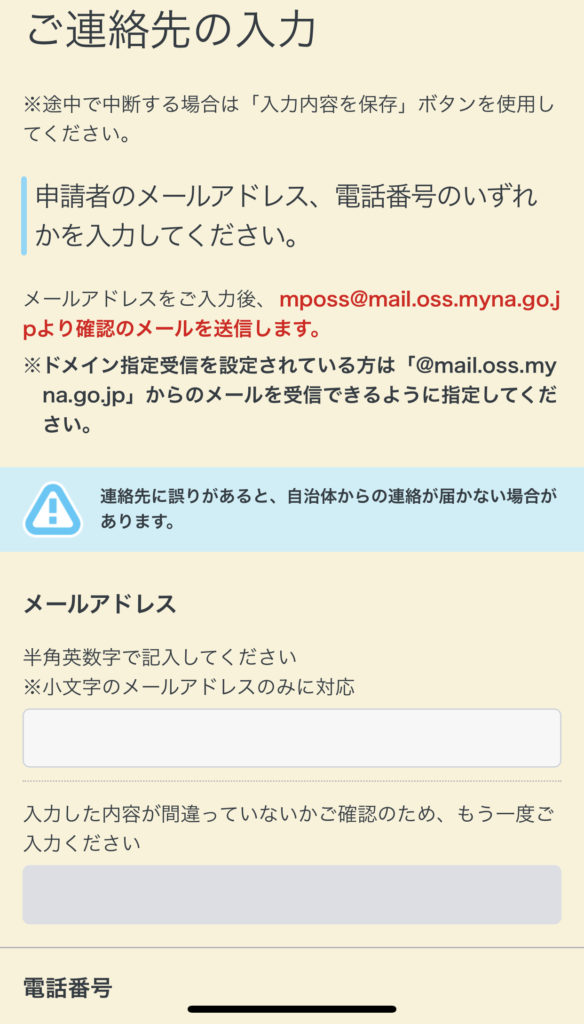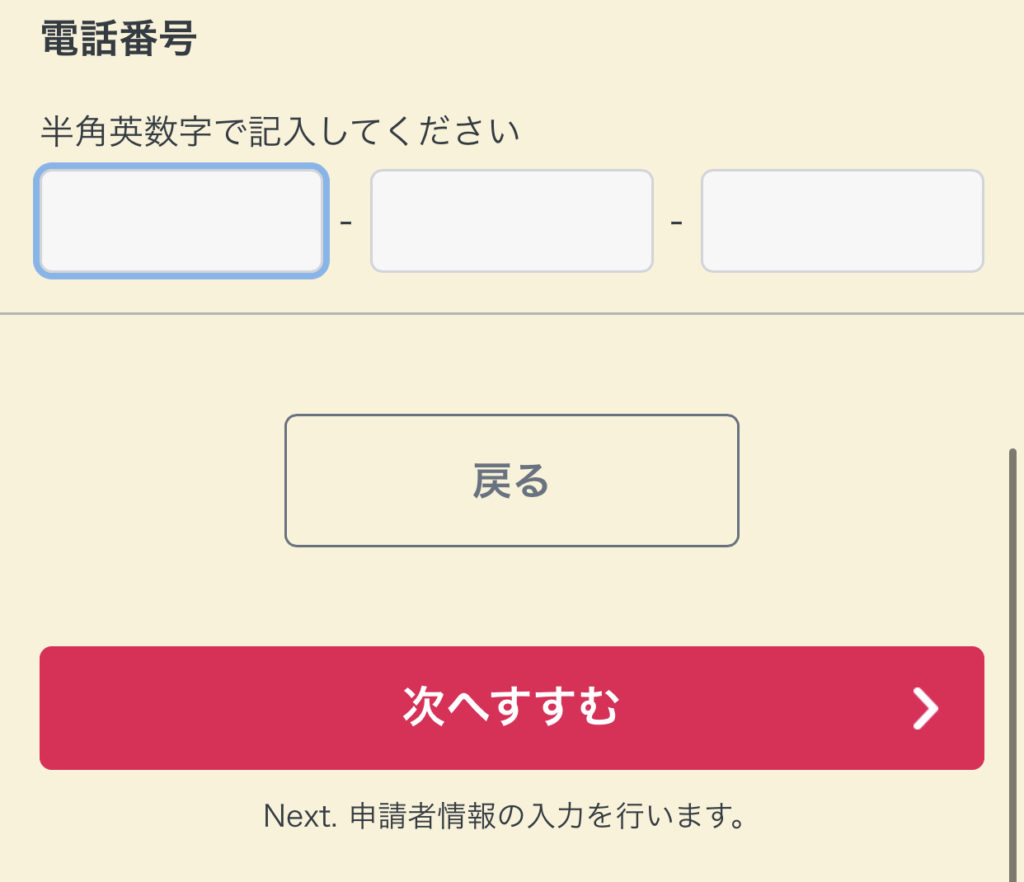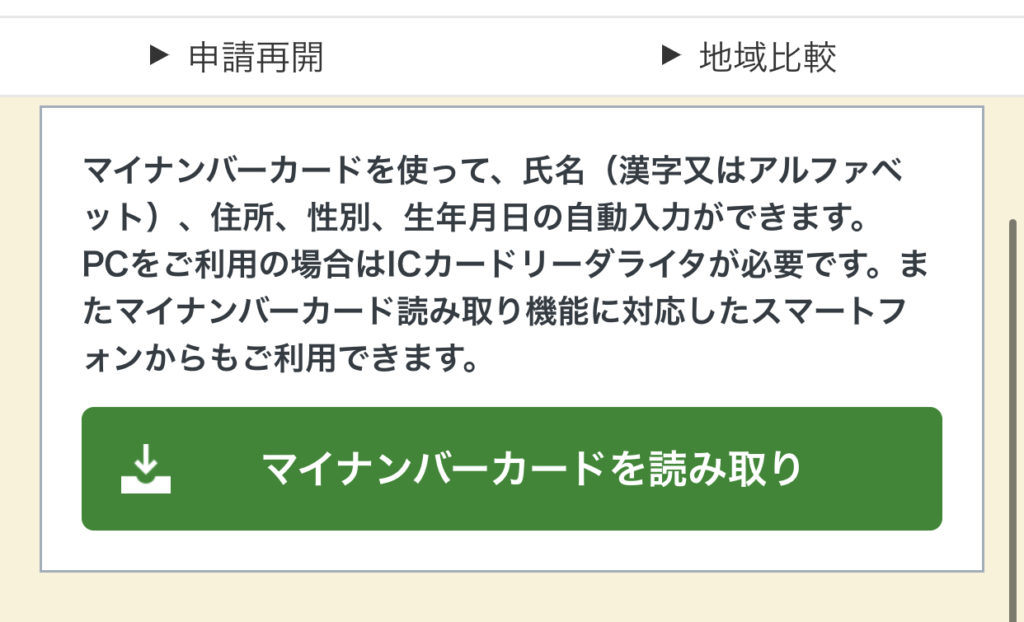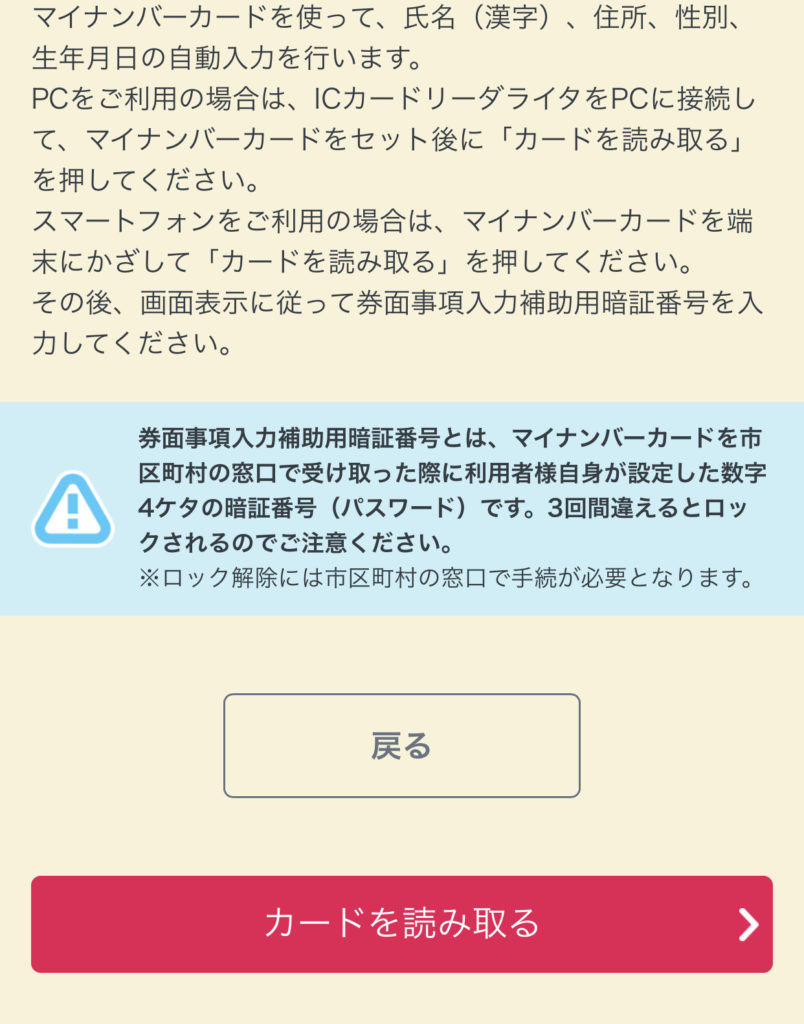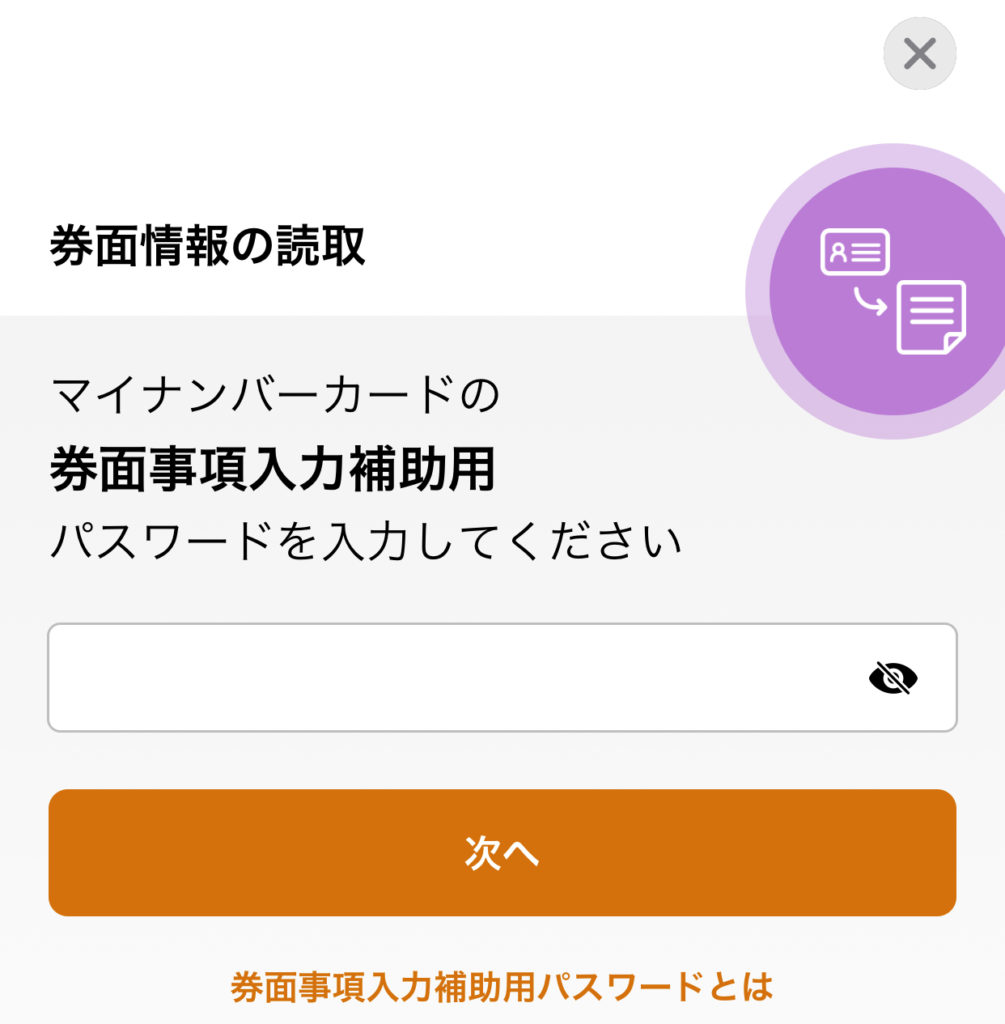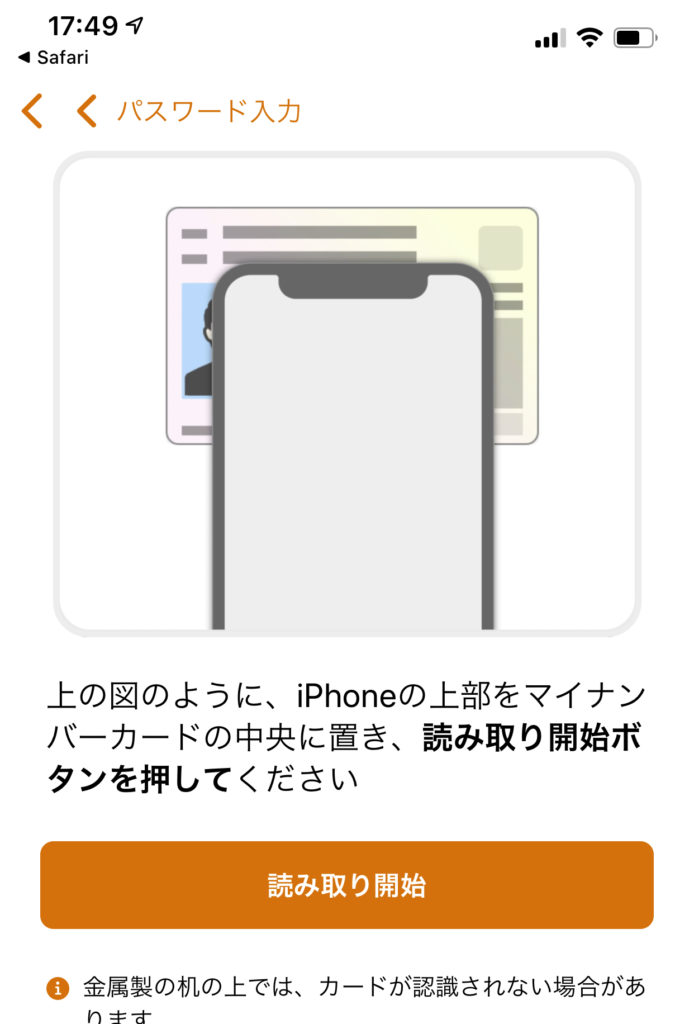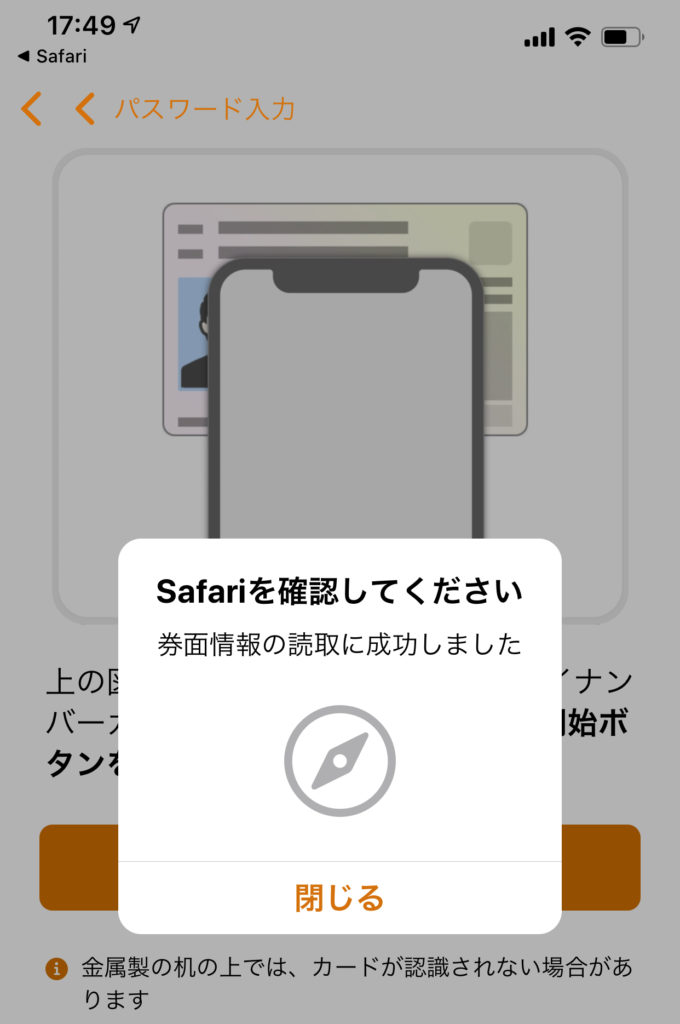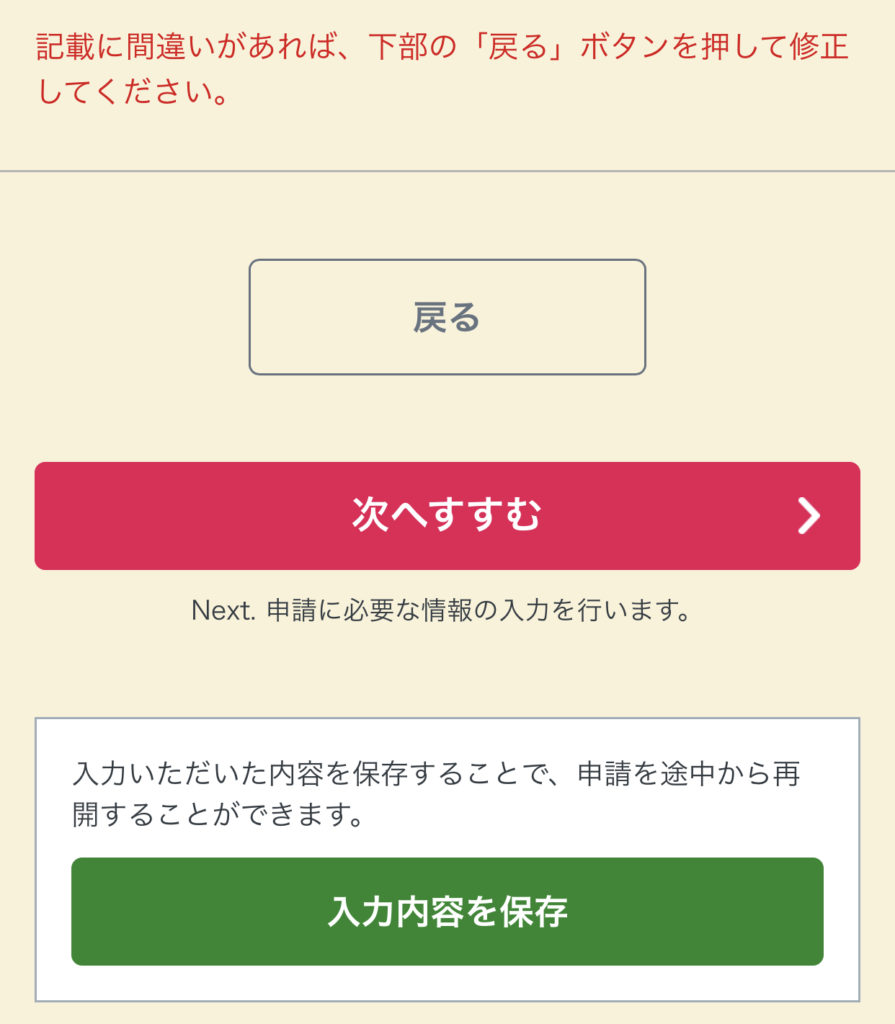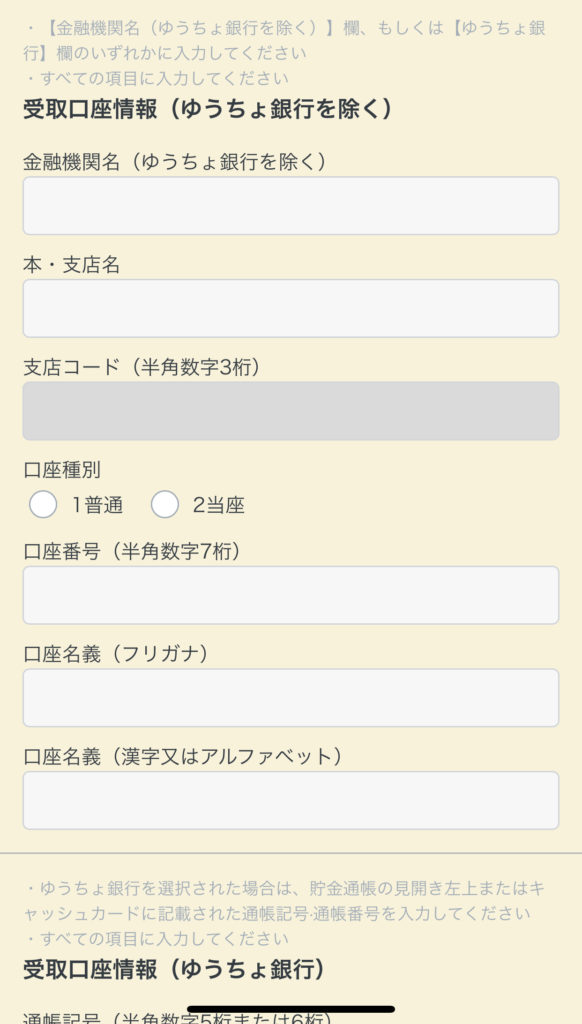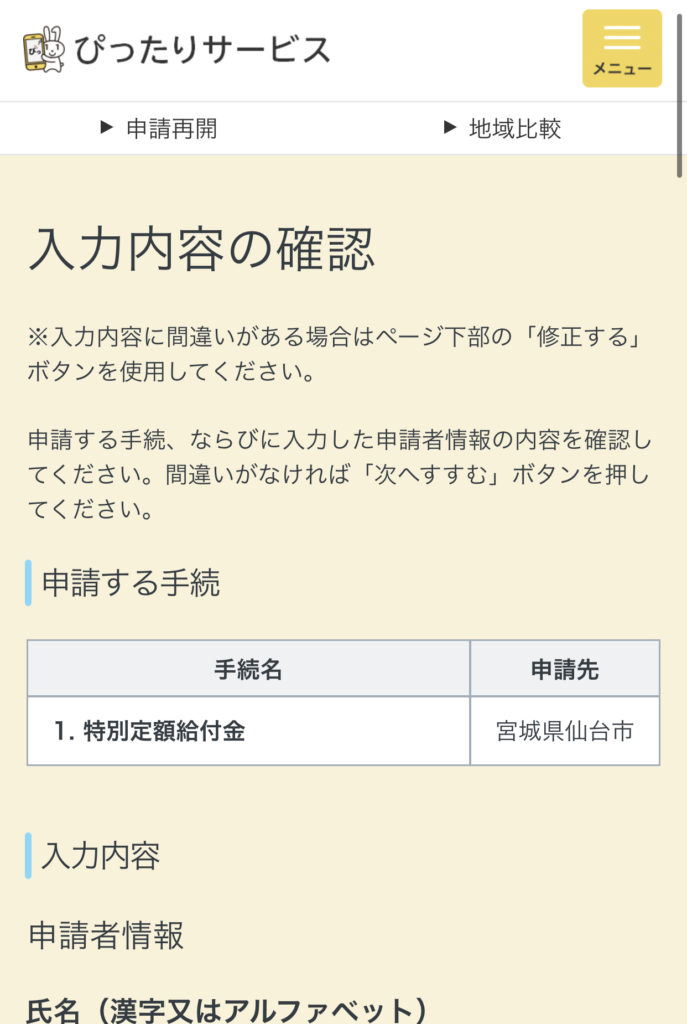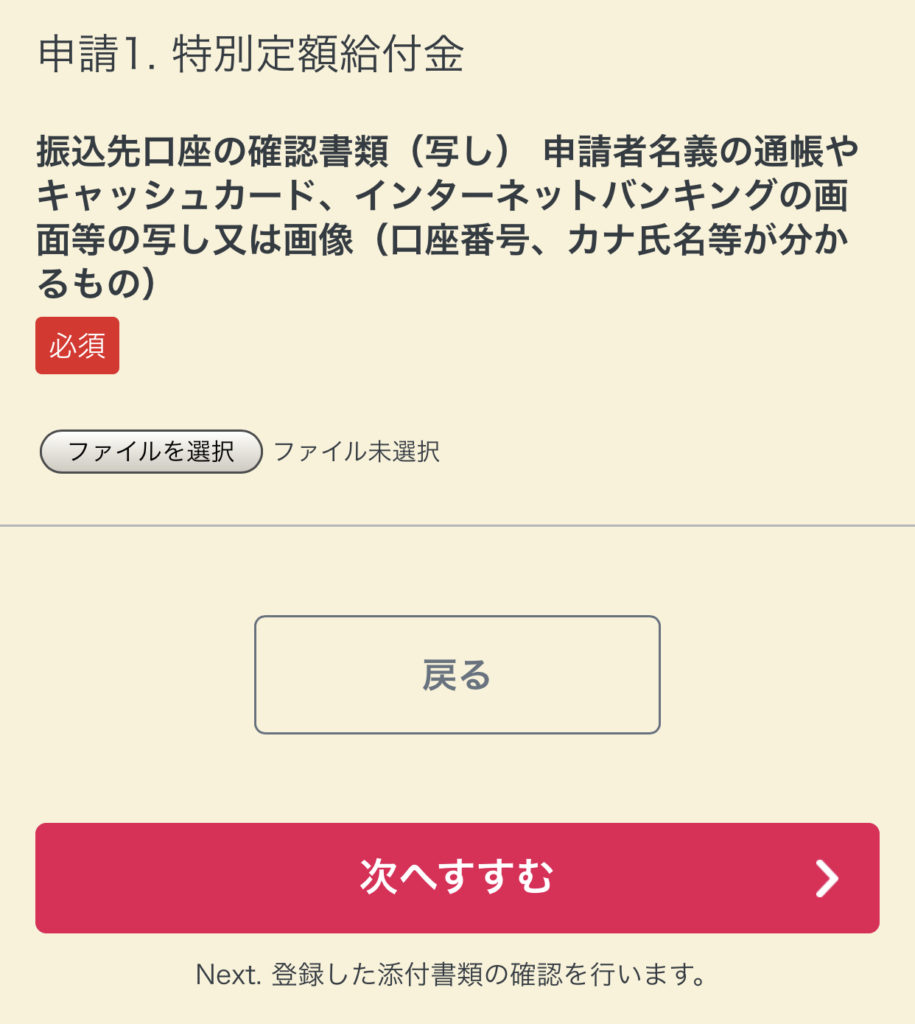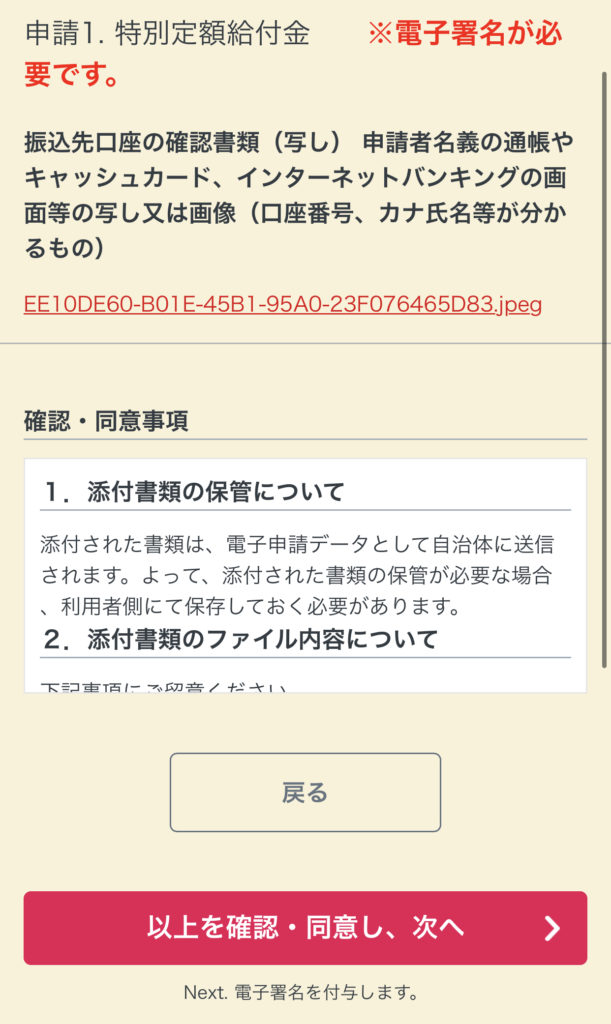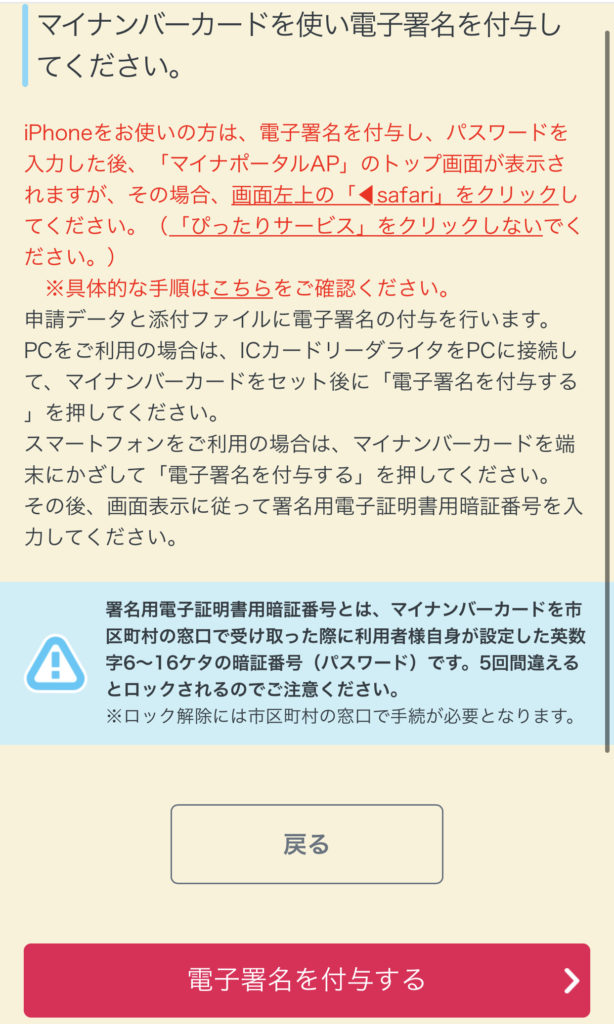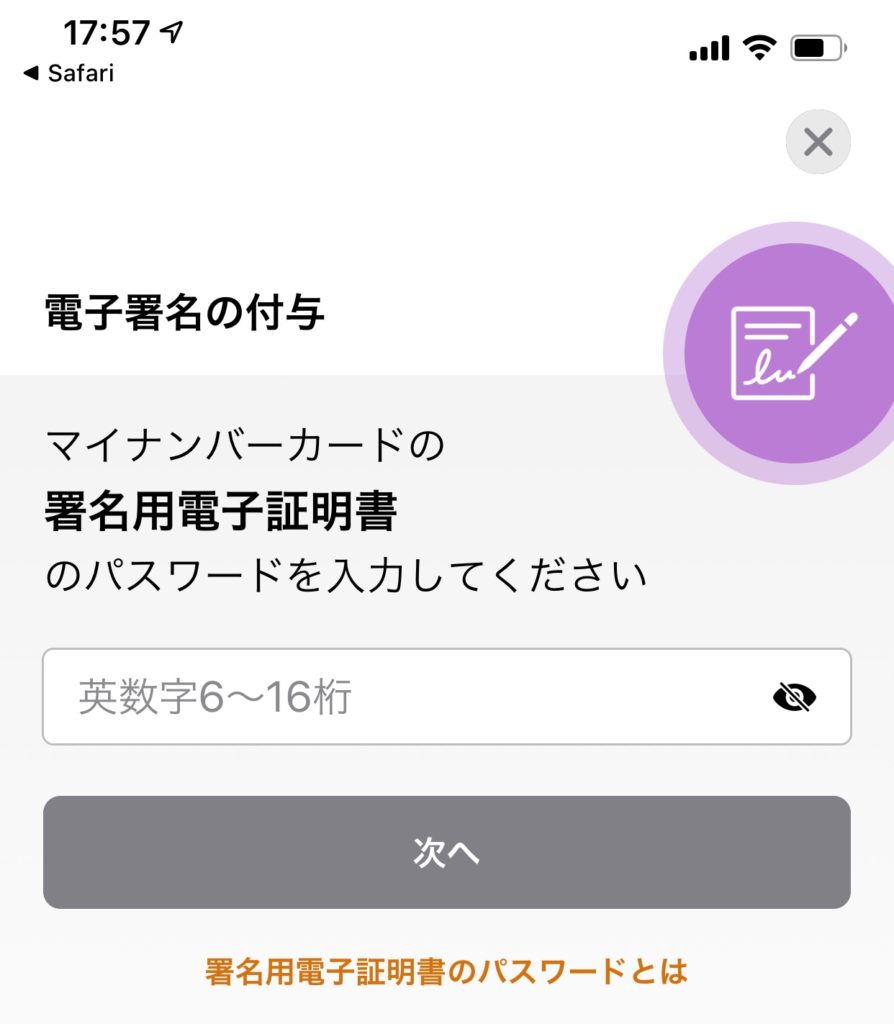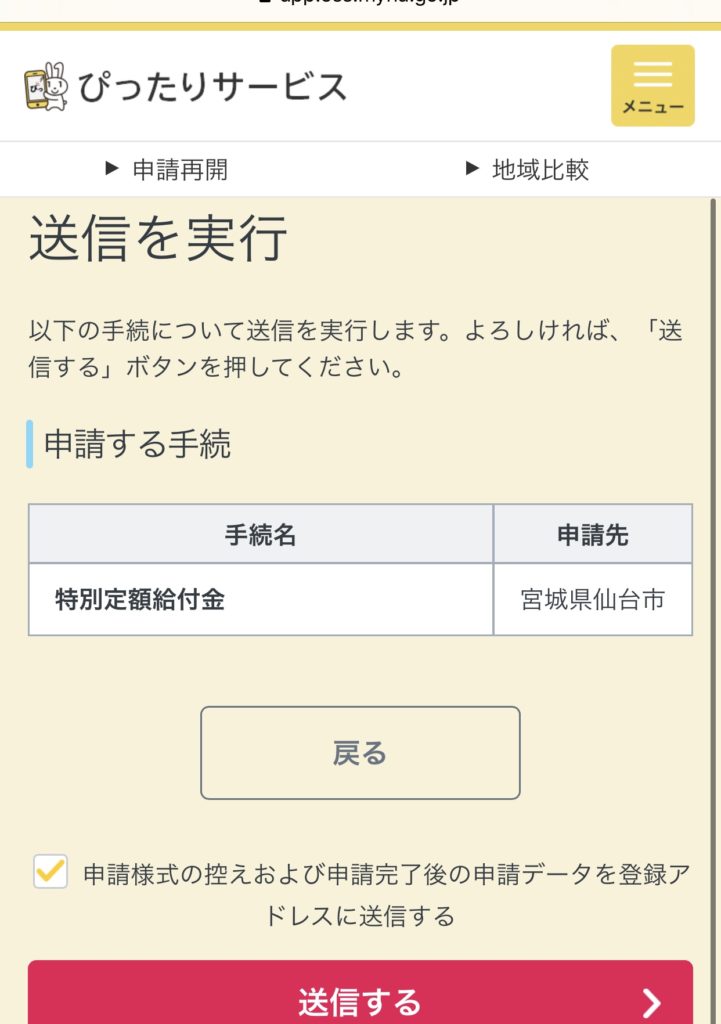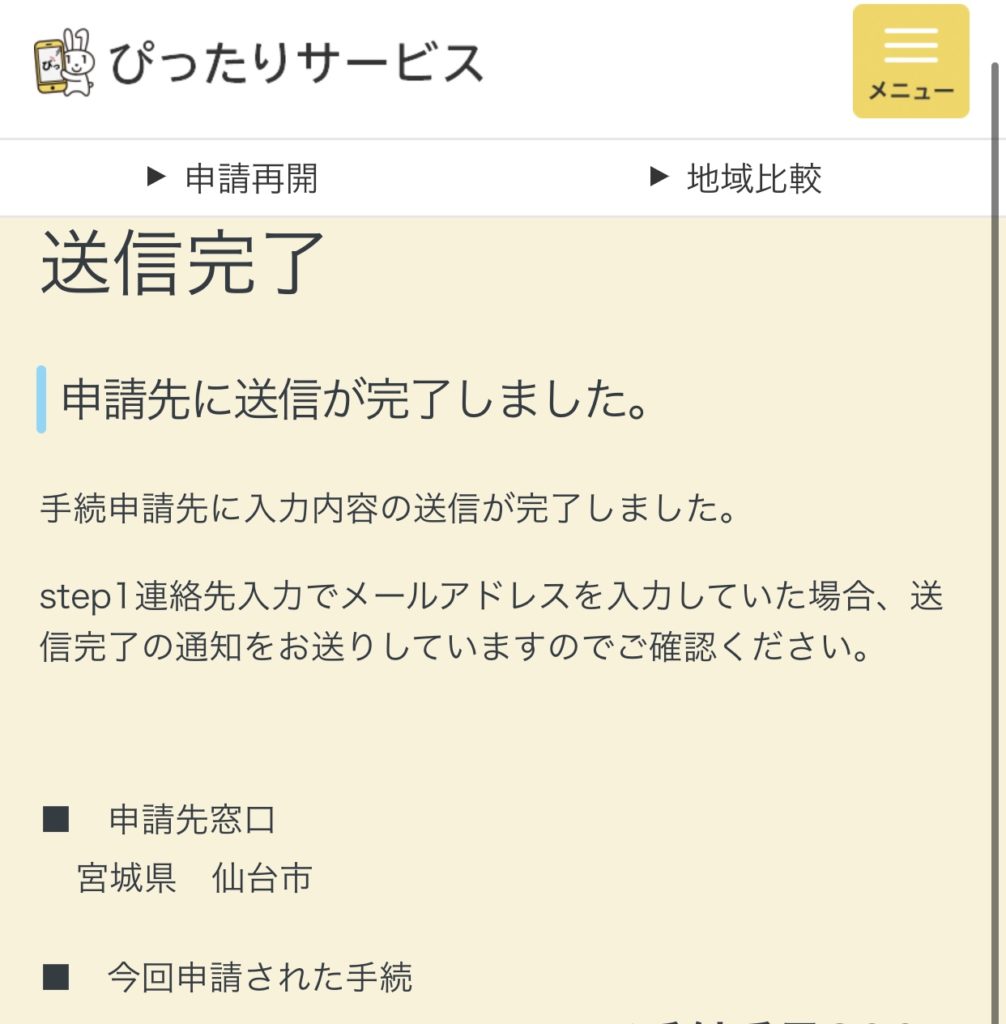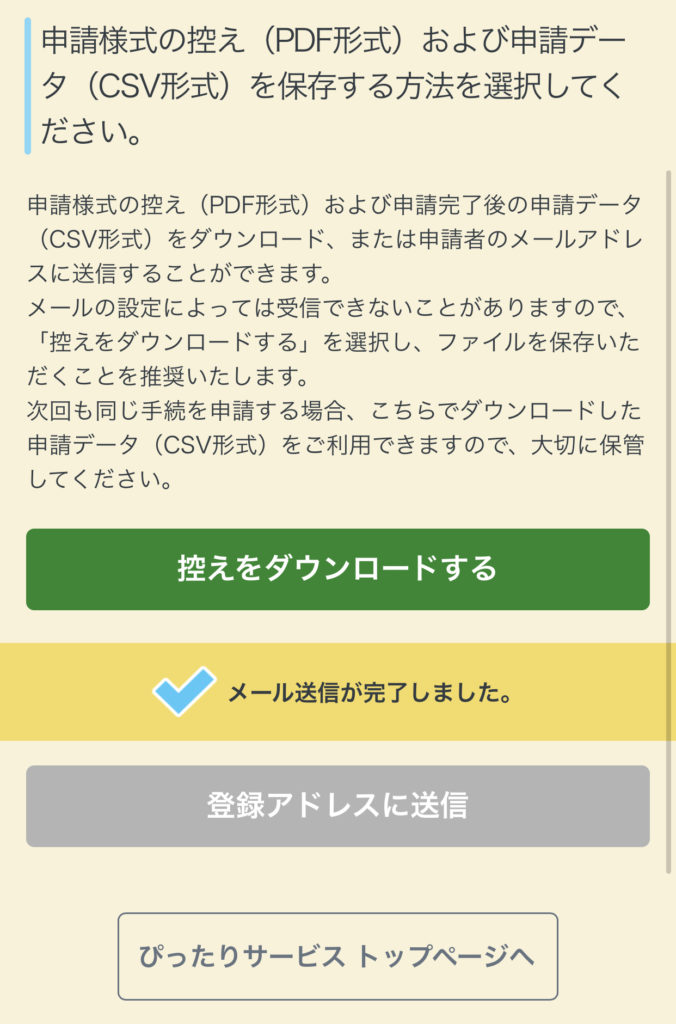我が宮城県・仙台市でもようやく特別定額給付金の申請ができるようになったので、早速申し込んでみました。
今回は給付金申請をした流れや、気づいた注意点をまとめていきます。
目次
給付金申請の流れをスクリーンショット付きで解説
仙台市民の私が特別定額給付金申請をした手順を、順番に紹介します。
今回はiPhone 11 Pro Maxを使ってます。
必須なのはマイナンバーカードと銀行のキャッシュカード
今回スマホ以外で用意したのは、マイナンバーカードと銀行のキャッシュカードです。
給付金を郵送で申し込むなら本人確認書類も必要みたいですが、スマホで申請する場合は不要でした。
なおキャッシュカードは写真に撮影してアップロードする形なので、事前に撮っておけば手続き時に手元に用意しなくてOKですよ。
私は後から撮影しようとしてちょっとトラブルになったので、先に撮影してから次の手順を進めることをお勧めします。
①必須のアプリをインストール
まずは必須のアプリ、マイナポータルAPをインストール。
このアプリがないと、マイナンバーカードの読み取りができません。
②ぴったりサービスから手続き開始!
マイナポータルAPのメニュー画面で「ぴったりサービス」を選ぶと、給付金申請用サイトがSafariで開きました。
地域を画面の指示に従って選択し、手続き開始です。
今回申請するのは「特別定額給付金」なので、チェックを入れましょう。
チェックを入れて「申請する」をタップ。
注意事項を読んで「OK」をタップしましょう。
次へ進みます。
注意事項を確認・チェックを入れて次に進んでいきましょう。
③必要事項の入力開始!マイナンバーカードを読み取る
メールアドレスと電話番号を入力していきます。
電話番号は「○○○○○」「○○○○」「○○」みたいな変な区切り方になってて入力しづらかった…。
続いてマイナンバーカードの読み取りです。
「カードを読み取る」を押すと、マイナポータルAPのアプリでの読み取りが開始されます。
4桁くらいのパスワードを入力して、手続き開始です。
マイナンバーカード発行時に設定したものです。
私は覚えておくのが困難だったので、カード発行の際に既存のパスワードアプリにメモしておいていました。
番号入力後、カードの読み取りが開始されます、
iPhoneの下にカードの真ん中がある状態で読み取ります。
読み取りではエラーが頻発、しっかり調整しておかないとダメっぽかったです。
失敗してもやり直せるので、落ち着いて何度かトライしましょう。
マイナンバーカードの読み取りに成功すると、こんな表示が。
Safariを開き直すと、住所や氏名などの多くの必要事項が入力済みになっていますよ。
手動で入力が必要だったのは、氏名の振り仮名や個人の電話番号などごく一部でした。
次に進んでいきましょう。
④銀行口座の登録とキャッシュカードの写真アップロード
続いて銀行口座の設定です。
画面の指示に従って、必要事項をどんどん入力していきましょう。
ゆうちょ銀行を使う場合は入力フォームが別(他の銀行の場合の入力フォームの下)になっているので、間違えないよう気をつけてください。
入力内容があっているか、しっかり確認します。
続いてキャッシュカードの写真をアップロードしましょう。
実は私が手続きをした際、このタイミングでカメラアプリを起動した際にブラウザが強制終了しました。
手続きを最初からやり直しになってしまい、大きなタイムロス…。
おそらく給付金申請中に他のアプリを起動するとアプリが落ちる危険性が高いので、写真は事前に撮っておいた方が良いと思います。
写真を「ファイルを選択」よりアップロードしたら、次に進みます。
⑤電子署名して手続き完了
最後に、またマイナンバーカードを使って「電子署名」をしましょう。
「電子署名を付与する」をタップします。
さっき入力したのと別の、長い「署名用電子証明書のパスワードを入れます。
パスワードを入れたら、再びマイナンバーカードを読み取りましょう。
読み取り終えたらSafariへ戻ります。
「送信する」を押せば手続き完了!
テキパキやれば10分かからないくらいで終わるので、マイナンバーカードを持っているならスマホで申請するのがお勧めですね。
なお給付金申請書の控えは、送信完了画面から保存できます。
まとめ
途中アプリが落ちてやり直しになった時はげんなりしましたが、ひとまず無事給付金を申請しました。
これで先日給付金をあてに買った、MacBook Airの資金は確保できそうです。